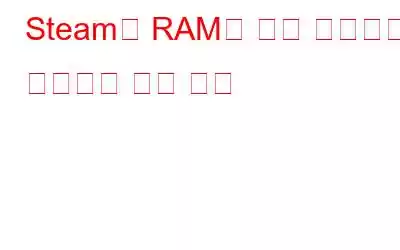Steam은 게이머가 PC에서 게임을 구매하고 플레이할 수 있게 해주는 환상적인 앱입니다. 하지만 이 앱 역시 PC가 느려지는 이유 중 하나입니다. Steam이 메모리를 너무 많이 소모하면 PC에 메모리 부족에 대한 오류 메시지가 표시될 수 있습니다.
Steam을 만드는 구성 요소는 다양합니다. 다운로드 관리자와 게임 목록이 가장 인기 있는 두 가지 기능이지만 Steam 클라이언트 WebHelper에서 제공하는 다른 기능도 많이 있습니다. 본질적으로 Steam이 이 웹 브라우저를 담당합니다.
각 상점 페이지, 친구 목록 및 채팅 창에 대해 새로운 Steam 클라이언트 WebHelper 인스턴스가 생성됩니다. 그 중 너무 많으면 시간이 지남에 따라 많은 RAM을 사용하는 것 외에도 CPU 성능에 영향을 미칠 수 있습니다. 다행스럽게도 너무 많은 WebHelper 인스턴스 실행을 처리할 수 있는 몇 가지 방법이 있습니다.
또한 읽어 보세요: Steam Remote Play가 작동하지 않는 문제를 해결하는 방법
Steam Web Helper 사용을 중지하는 방법 RAM
방법 1: 오프라인 모드 사용
Steam을 오프라인으로 실행하는 것은 웹 브라우저가 열리지 않도록 하는 한 가지 방법입니다. 홈 화면에서 Steam을 선택하고 드롭다운 메뉴에서 오프라인으로 전환…을 선택하면 됩니다. 여기에는 최신 업데이트를 받을 수 없거나 온라인에서 특정 게임을 플레이할 수 없는 등의 제한 사항이 포함됩니다. 이 전략을 사용하기로 선택하기 전에 Steam의 오프라인 모드에 대해 스스로 교육해야 합니다.
또한 읽어 보세요: Windows PC에서 Steam 오류 코드 118을 수정하는 방법
방법 2: Steam 미니 게임 목록
이 옵션을 사용하면 게이머가 Steam을 시작할 수 있지만 모든 서비스를 시작하는 대신 PC의 게임을 작은 창에 표시할 뿐입니다. 수행 방법은 다음과 같습니다.
1단계: Windows 실행 창을 시작합니다.
2단계: 다음을 입력합니다. text.
steam:/open/minigameslist.
3단계: 'Enter' 키를 누르면 Steam 창이 열립니다. 미니 창.
4단계: 단독으로 Steam 클라이언트 WebHelper의 인스턴스 수가 줄어듭니다.
5단계: Steam 인터페이스의 기본 설정으로 돌아가려면 보기 메뉴에서 아무 옵션이나 선택하세요.
또한 읽어 보세요: Steam 블랙 스크린이 작동하지 않는 문제를 해결하는 방법
방법 3: A 만들기 낮은 Steam을 위한 특수 배치 파일
Steam 클라이언트 WebHelper 인스턴스를 생성하는 Steam의 기능을 완전히 비활성화하려면 일련의 명령을 사용할 수 있습니다. 다 들어가기 힘들텐데 명령을 한 번에 실행하므로 배치 파일을 생성하겠습니다. Steam 설치 위치로 이동하여 배치 파일을 구성하세요. Steam.exe 파일도 여기에서 찾을 수 있습니다. 일단 거기에서 다음을 수행하십시오:
1단계: 먼저 Steam용 기본 폴더에 새 .txt 파일을 만듭니다. (빈 공간을 마우스 오른쪽 버튼으로 클릭하고 새로 만들기 > 텍스트 파일을 선택합니다.)
2단계: 다음 명령을 복사하여 txt 파일에 붙여넣습니다.
steam.exe 시작 -dev -console -nofriendsui -no-dwrite -nointro -nobigpicture -nofasthtml -nocrashmonitor -noshaders -no-shared-textures -disablehighdpi -cef-single-process -cef-in-process-gpu - Single_core -cef-disable-d3d11 -cef-disable-sandbox -disable-winh264 -cef-force-32bit -no-cef-sandbox -vrdisable -cef-disable-breakpad
3단계: .txt 파일 확장자를 .bat로 변경합니다.
4단계: Steam이 꺼져 있는지 확인한 후 이 .bat 파일을 엽니다. Steam이 시작되면 이전의 Steam 미니 게임 목록과 유사해야 합니다.
이 방법으로 Steam을 실행할 수는 있지만 친구 보기, 상점 탐색, 스크린샷 정리 등은 할 수 없습니다. , 또는 뉴스를 읽어보세요.
또한 읽어보세요: Steam 서버에 연결하는 데 문제가 있는 문제를 해결하는 방법
마지막 말씀
Steam에는 환상적인 기능이 있지만 기능은 모든 사람이 사용하지는 않습니다. Steam에서 필요한 것이 게임을 검색하고 관리하는 방법뿐이고 소셜 기능에 관심이 없다면 위에 언급된 솔루션 중 일부를 사용해 보세요.
아래 댓글을 통해 알려주시기 바랍니다. 질문이나 권장 사항이 있습니다. 우리는 귀하에게 해결책을 제공해 드리게 되어 기쁘게 생각합니다. 우리는 일반적인 기술 관련 문제에 대한 조언, 요령 및 솔루션을 자주 게시합니다. Facebook, Twitter, YouTube, Instagram, Flipboard, Pinterest에서도 저희를 찾으실 수 있습니다.
추천 자료:
Steam에서 다운로드 속도를 높이는 방법 -Windows?
Windows 10에서 Steam 디스크 쓰기 오류를 쉽게 수정하는 방법
읽기: 0